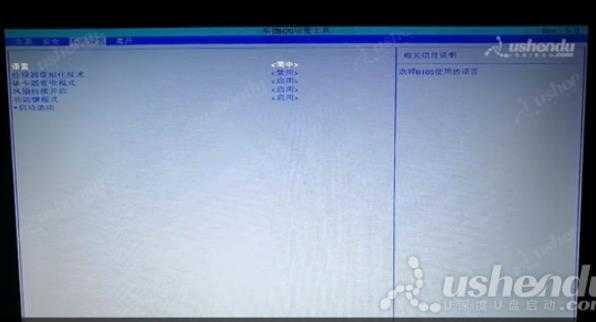惠普pavilinon 15-ab527tx笔记本怎么通过bios设置u盘启动
最近有位使用惠普pavilinon 15-ab527tx笔记本的用户想要为电脑安装系统,但是因为不知道怎么设置u盘启动导致无法进行下一步操作,那么惠普pavilinon 15-ab527tx笔记本怎么通过bios设置u盘启动呢?今天为大家分享惠普pavilinon 15-ab527tx笔记本通过bios设置u盘启动的操作教程。
惠普pavilinon 15-ab527tx笔记本bios设置教程:
1.开机按F10键进入BIOS主界面。如图所示:
2.选择系统设置,第一项可以修改语言。如图所示:
3.这台电脑只有AHCI模式,所以不需要进行操作。
4.选择启动选项,传统模式选择启用,将下面的U盘/USB硬盘按F5调整到第一项。
5.按F10保存退出,电脑会重启进入PE
关于惠普pavilinon 15-ab527tx笔记本通过bios设置u盘启动的操作方法就为用户们介绍到这边了,如果用户们有需要,可以参考以上方法步骤进行设置哦,希望本篇教程能够帮到大家。